

/英文/

/英文/

/简体中文/

/英文/

/简体中文/

/英文/

/简体中文/

/英文/

/英文/

/英文/
 7-zip下载v18.03 简体中文美化版
7-zip下载v18.03 简体中文美化版 Bubble Math(泡泡数学)v1.0 电脑版
Bubble Math(泡泡数学)v1.0 电脑版 EditPad Pro(多功能文本编辑器)v7.65 中文版
EditPad Pro(多功能文本编辑器)v7.65 中文版 Easy Equation Solver(在线方程式计算器)v1.8 官方版
Easy Equation Solver(在线方程式计算器)v1.8 官方版 ScanTransfer(无线传输工具)v2018 官方版
ScanTransfer(无线传输工具)v2018 官方版 彗星QQ资源文件读取器v2.1 绿色免费版
彗星QQ资源文件读取器v2.1 绿色免费版 Flash Renamer(批量重命名软件)v6.9 官方版
Flash Renamer(批量重命名软件)v6.9 官方版 动书编辑器(motionbook)v2018 官方版
动书编辑器(motionbook)v2018 官方版 字由客户端v2.0.0.4 官方版
字由客户端v2.0.0.4 官方版 Notepad2书签版(Notepad2 Bookmark Edition)v5.1 官方版
Notepad2书签版(Notepad2 Bookmark Edition)v5.1 官方版 Mgosoft PDF To Image
Converter是一款非常专业且优秀的PDF转图像工具,可帮助用户快速将PDF文件转换为图像文件,可添加单个文件,将某一重要文件单独进行转换,也可添加多个PDF文件,统一进行处理,大大提高了工作效率,同时也节省了您的时间,即批量进行转换,通过相关精准的转换算法快速且高效的输出指定格式的文件,可自定义输出目录,将转换后的文件保存在指定位置,便于快速查看,支持多种不同的文件输出格式,总之这是一款非常好用的软件,如果您有需要,那就赶快下载体验一下吧!
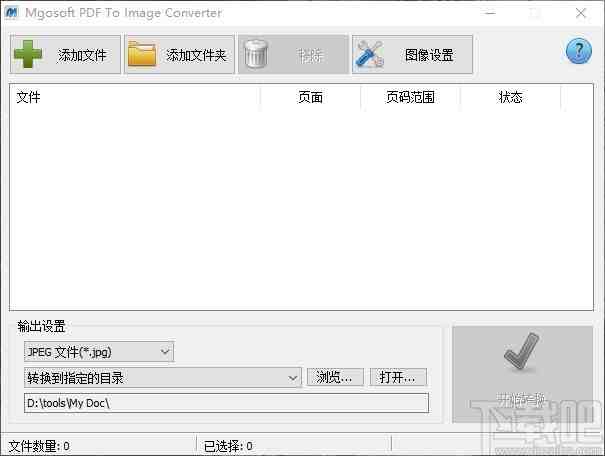
1、支持许多图像格式,包括TIF,TIFF,JPG,GIF,PNG,BMP,图形文件,WMF,EMF、TGA等;
2、生成多页TIFF文件;
3、支持PACKBITS CCITT Fax4 / Fax3 LZW,RunLength,JPEG,等压缩的TIFF文件;
4、支持转换成1,4,4比特灰度,8、8位灰度或24位格式;
5、支持设置图片格式(双调的、灰度、颜色);
6、可以设置图像质量,图像颜色,图像分辨率等。
7、选项来控制压缩算法和质量目标;
8、选择转换每个页面或一个自定义的页面范围;
9、根据您的需要更改DPI设置;
10、支持Unicode和所有PDF字体格式;
11、支持密码保护PDF文件转换为图像文件。
支持批量转换,可同时转换多个PDF文件
转换后的图像质量高,画质清晰
可自定义页码范围,将指定页面进行转换,也可将所有页面进行转换
PDF转换输出时,可为每个PDF创建目录
可旋转图像,自由选择旋转角度
1、点击添加文件,选择需要进行转换的PDF文件,添加至软件
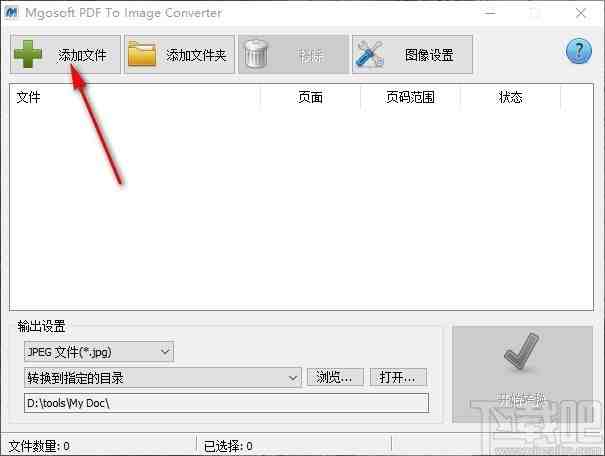
2、点击添加文件夹,浏览文件夹,选择一个文件夹进行添加
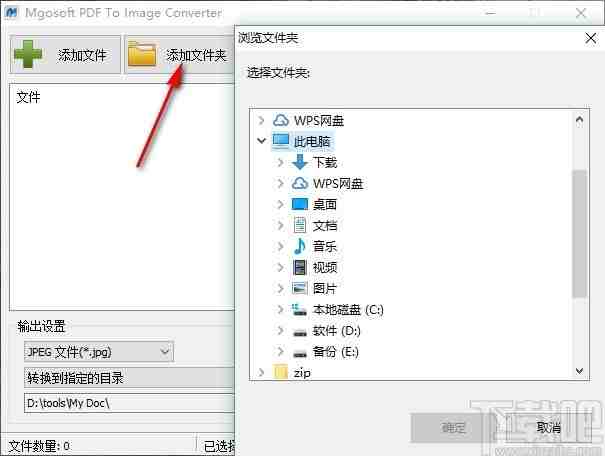
3、点击图像设置,选择相应的图像格式,并可对其进行设置
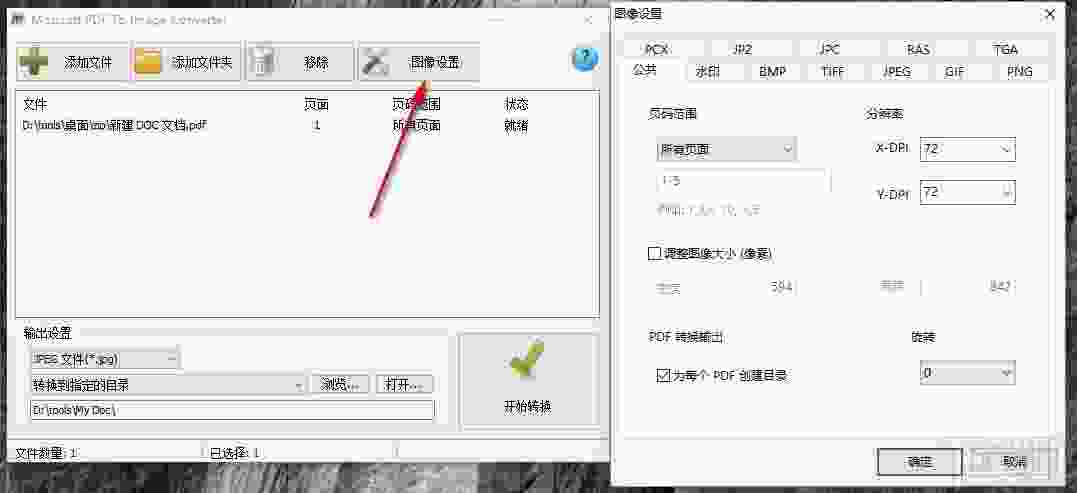
4、点击下拉按钮,选择文件输出格式,根据需要进行选择
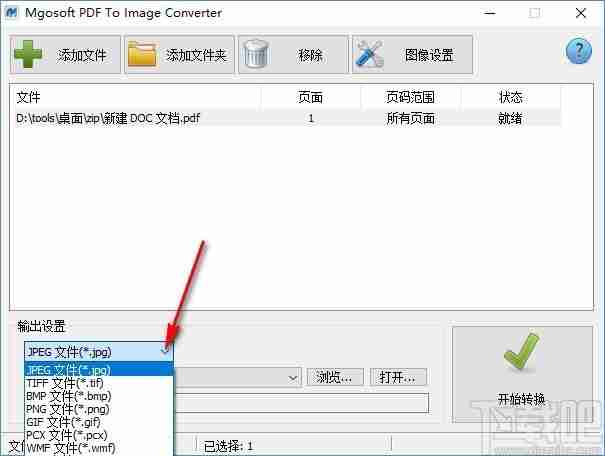
5、点击浏览,浏览文件夹,选择一个文件夹设置为输出目录
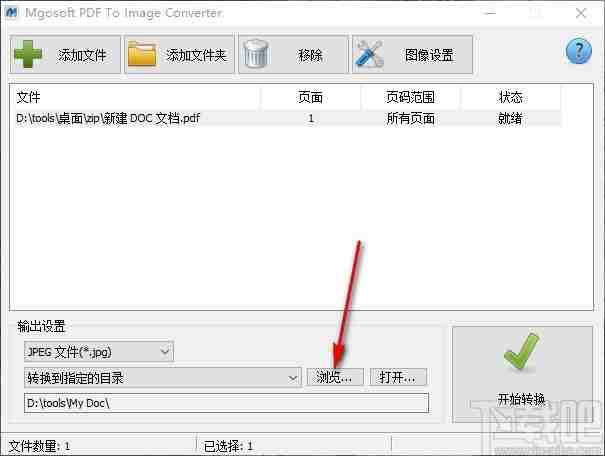
6、点击打开,可打开指定文件夹,查看该文件夹中的文件
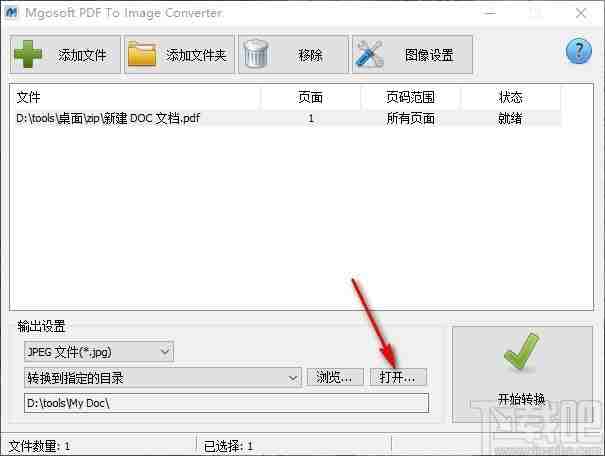
7、完成所有设置后,点击开始转换,即可快速进行转换
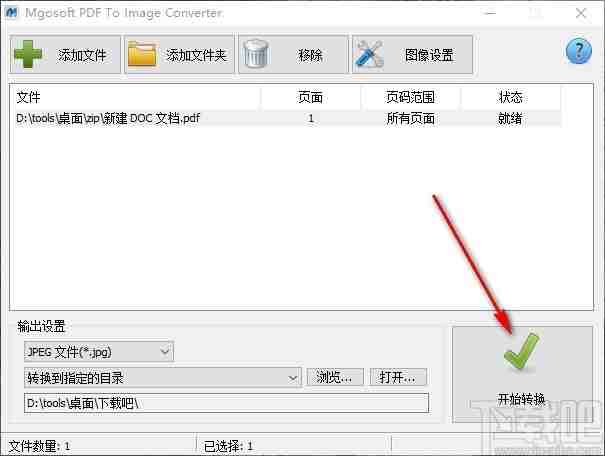
8、转换完成后,可在之前设置的输出目录中查看转换后的文件
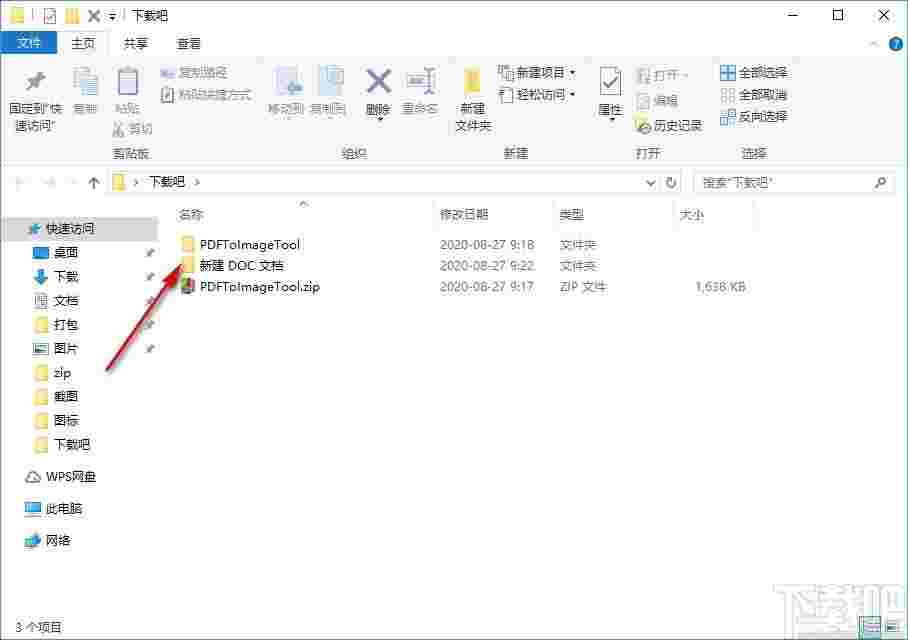
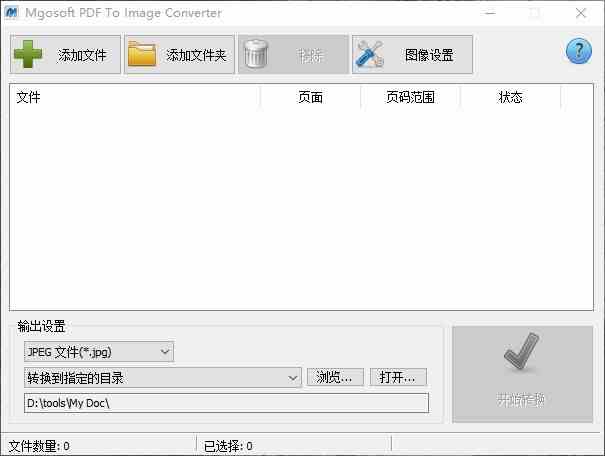
 转易侠图片转换器v1.0.0.0 官方版图像转换 / 1.3M
转易侠图片转换器v1.0.0.0 官方版图像转换 / 1.3M
 照片转手绘软件(SoftOrbits Sketch Drawer)图像转换 / 13.9M
照片转手绘软件(SoftOrbits Sketch Drawer)图像转换 / 13.9M
 二维码批量生成工具(支持离线)图像转换 / 23.8M
二维码批量生成工具(支持离线)图像转换 / 23.8M
 二维码助手(支持表格导出)图像转换 / 1.2M
二维码助手(支持表格导出)图像转换 / 1.2M
 转易侠图片转换器v1.0.0.0 官方版图像转换 / 1.3M
转易侠图片转换器v1.0.0.0 官方版图像转换 / 1.3M
 照片转手绘软件(SoftOrbits Sketch Drawer)图像转换 / 13.9M
照片转手绘软件(SoftOrbits Sketch Drawer)图像转换 / 13.9M
 二维码批量生成工具(支持离线)图像转换 / 23.8M
二维码批量生成工具(支持离线)图像转换 / 23.8M
 二维码助手(支持表格导出)图像转换 / 1.2M
二维码助手(支持表格导出)图像转换 / 1.2M
 CV全自动图形图片验证码识别软件 2017 官方版图像转换 / 3.2 MB
CV全自动图形图片验证码识别软件 2017 官方版图像转换 / 3.2 MB
 JPEG转PDF 5.0 官方版图像转换 / 13.98 MB
JPEG转PDF 5.0 官方版图像转换 / 13.98 MB
 小辣椒图片格式转换工具图像转换 / 364KB
小辣椒图片格式转换工具图像转换 / 364KB
 转易侠图片转换器v1.0.0.0 官方版图像转换 / 1.3M
转易侠图片转换器v1.0.0.0 官方版图像转换 / 1.3M
 照片转手绘软件(SoftOrbits Sketch Drawer)图像转换 / 13.9M
照片转手绘软件(SoftOrbits Sketch Drawer)图像转换 / 13.9M
 二维码批量生成工具(支持离线)图像转换 / 23.8M
二维码批量生成工具(支持离线)图像转换 / 23.8M
 二维码助手(支持表格导出)图像转换 / 1.2M
二维码助手(支持表格导出)图像转换 / 1.2M
 转易侠图片转换器v1.0.0.0 官方版图像转换 / 1.3M
转易侠图片转换器v1.0.0.0 官方版图像转换 / 1.3M
 照片转手绘软件(SoftOrbits Sketch Drawer)图像转换 / 13.9M
照片转手绘软件(SoftOrbits Sketch Drawer)图像转换 / 13.9M
 二维码批量生成工具(支持离线)图像转换 / 23.8M
二维码批量生成工具(支持离线)图像转换 / 23.8M
 二维码助手(支持表格导出)图像转换 / 1.2M
二维码助手(支持表格导出)图像转换 / 1.2M
 CV全自动图形图片验证码识别软件 2017 官方版图像转换 / 3.2 MB
CV全自动图形图片验证码识别软件 2017 官方版图像转换 / 3.2 MB